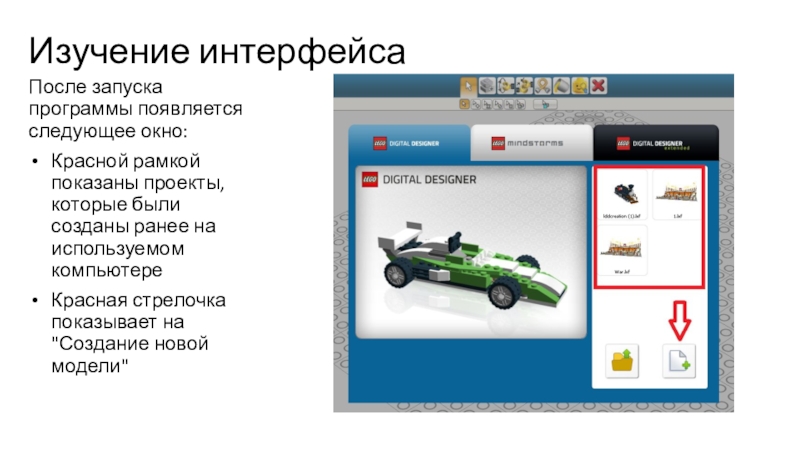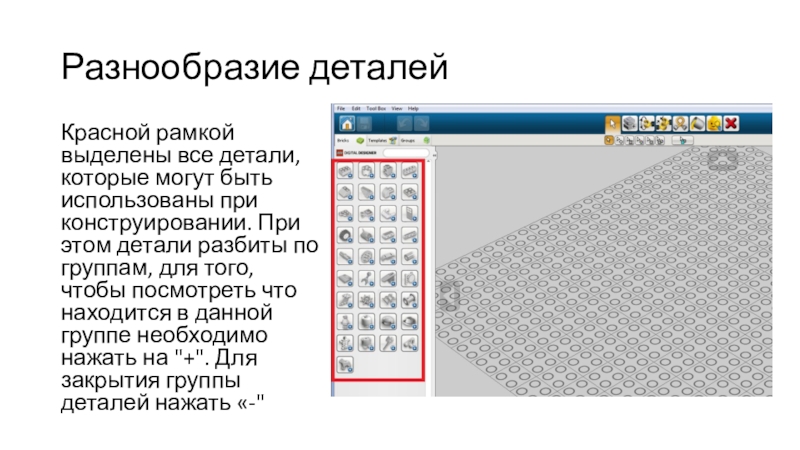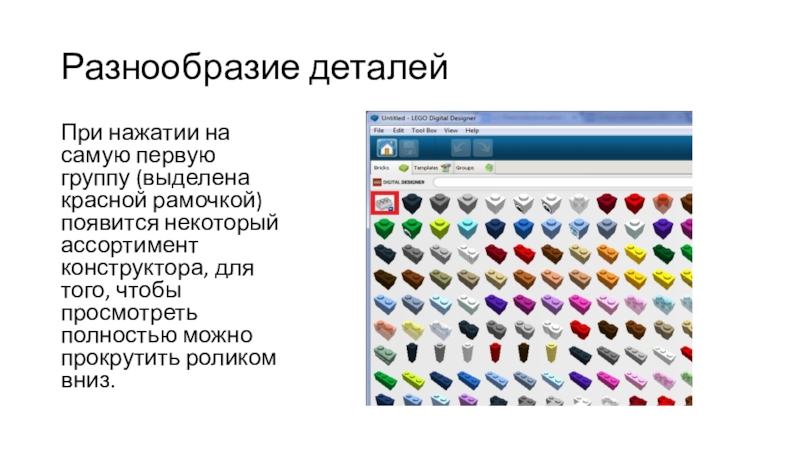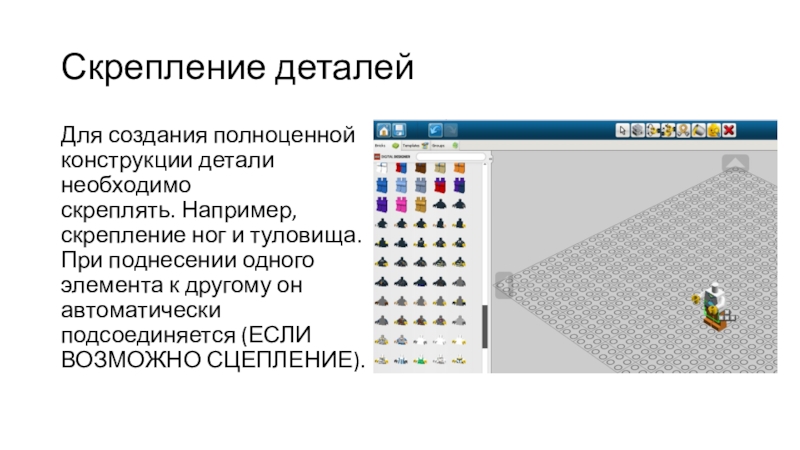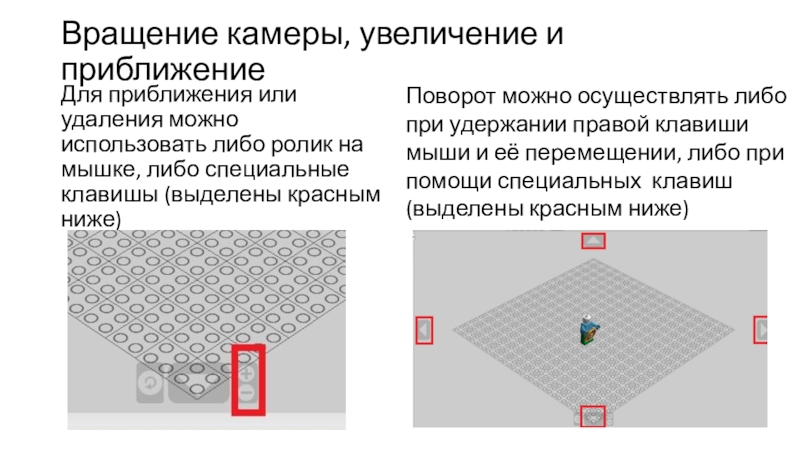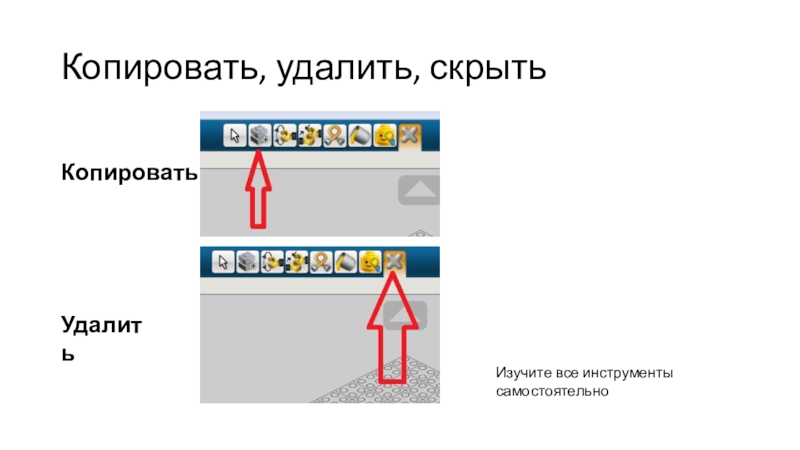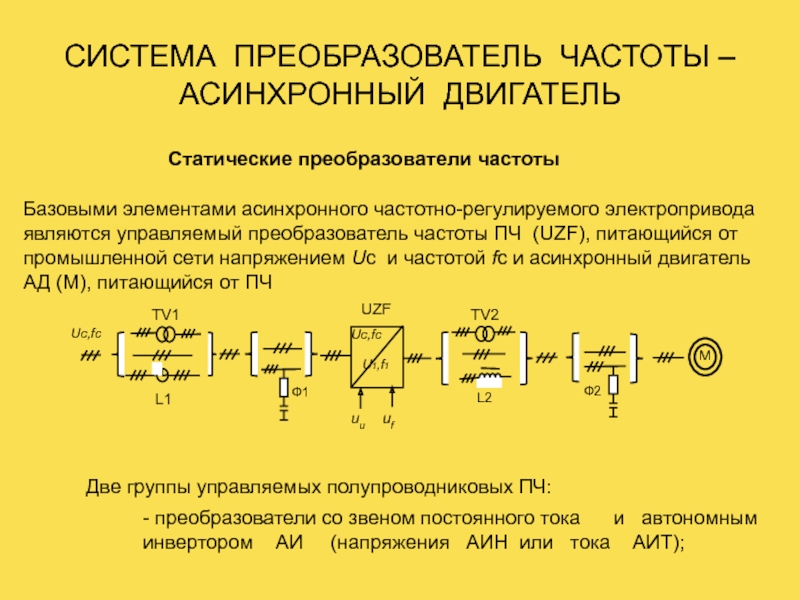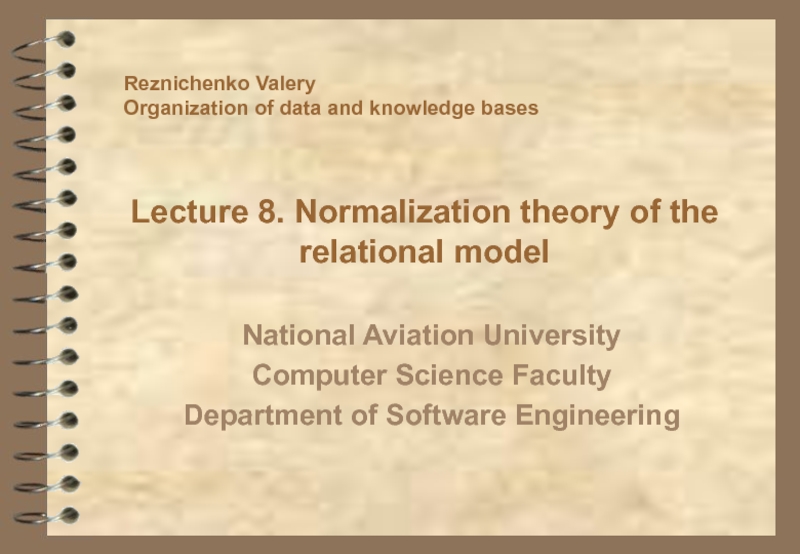Разделы презентаций
- Разное
- Английский язык
- Астрономия
- Алгебра
- Биология
- География
- Геометрия
- Детские презентации
- Информатика
- История
- Литература
- Математика
- Медицина
- Менеджмент
- Музыка
- МХК
- Немецкий язык
- ОБЖ
- Обществознание
- Окружающий мир
- Педагогика
- Русский язык
- Технология
- Физика
- Философия
- Химия
- Шаблоны, картинки для презентаций
- Экология
- Экономика
- Юриспруденция
Виртуальное моделирование в программе Lego Digital Designer
Содержание
- 1. Виртуальное моделирование в программе Lego Digital Designer
- 2. Изучение интерфейсаПосле запуска программы появляется следующее окно:Красной
- 3. Разнообразие деталейКрасной рамкой выделены все детали, которые
- 4. Разнообразие деталейПри нажатии на самую первую группу
- 5. Скрепление деталейДля создания полноценной конструкции детали необходимо
- 6. Вращение камеры, увеличение и приближениеДля приближения или
- 7. Копировать, удалить, скрытьКопироватьУдалитьИзучите все инструменты самостоятельно
- 8. Задание, собрать подобного персонажа
- 9. Скачать презентанцию
Изучение интерфейсаПосле запуска программы появляется следующее окно:Красной рамкой показаны проекты, которые были созданы ранее на используемом компьютереКрасная стрелочка показывает на "Создание новой модели"